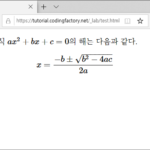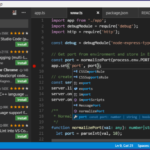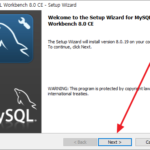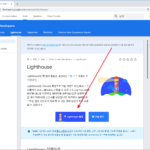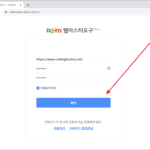SASS / 주석
CSS에서 주석은 /*와 */로 만듭니다. SASS에서는 CSS 주석 외에 한 줄 주석인 //를 지원합니다.
컴파일 했을 때 CSS 주석은 그대로 남아 있지만 한 줄 주석은 사라집니다.
SASS
/* CSS Comment */
// Line Commnet
p {
color: red; /* CSS Comment */
padding: 20px; // Line Comment
}
CSS
/* CSS Comment */
p {
color: red;
/* CSS Comment */
padding: 20px; }